아이패드 및 아이패드 미니, 아이패드 에어, 아이패드 프로 등 iOS 설치된 아이폰 및 패드를 구입했다면 초기 개봉 후 Apple ID로 로그인하면서 필수 아이패드 설정으로서 와이파이 연결 및 블루투스, 국가 지역, 알림, 백업 및 복구키를 위한 아이클라우드 등 기본적인 설정을 하게 됩니다. 그리고 이후 사용하면서 추가로 보안을 위한 지문추가 및 와이파이 연결추가, 그리고 수시로 울리는 카카오톡 알림등을 끄기 위한 앱 알림 끄기 및 자녀보호 등 다양한 iOS & iOSPAD 아이패드 설정방법 25가지를 알아봅니다.
아이패드 설정방법 25가지

아이패드의 기본적인 앱 설정은 바탕화면에 있는 설정앱을 통해 제어할 수 있으며 아이패드 운영체제 버전 및 이름, 전화번호, 이메일, 암호, 구입일, 결제 및 배송, 구독상태, 이중인증, 아이패드 제품키 번호등을 확인할 수 있습니다.
Apple ID 계정정보 확인 및 변경 보안설정

아이패드 설정으로 들어가면 기본적인 개인정보와 아이클라우드 백업 등이 가능합니다.
애플계정에 AppleID 등록하면 나중에 애플의 아이폰 및 아이패드 분실하더라도 쉽게 찾을 수 있으며 원격으로 보안해제등이 가능합니다.
참고 : 아이폰 분실 원격 위치조회 및 초기화
아이폰 IMEI 번호확인 핸드폰 분실조회

애플 기기를 분실 시 등록된 정보등이 필요하기 때문에 이메일 및 연락처, 이름등을 등록하고 아이클라우드를 통한 데이터 백업 설정을 진행합니다.
그 외에도 애플의 가족공유 사용하고 있다면 추가해줍니다.
복구키 백업 및 분실

추후 아이폰 및 아이패드 비밀번호 분실을 대비해 이중인증 및 복구 연락처등을 등록해 놓습니다.

아이패드 및 아이폰 확인코드 받기를 통해 복구키를 저장해 놓으면 나중에 애플계정 분실 시 사용할 수 있습니다.
애플계정 복구키를 활성화하면 복구키를 발급받게 되는데 이 키는 나중에 분실시 사용해야 하기 때문에 프린터로 출력하거나 컴퓨터 및 핸드폰 사진에 찍어 저장합니다.
저 같은 경우는 MS OneDrive “원드라이브“에 데이터를 백업합니다.
이후 확인을 위해 애플계정의 복구키를 다시한번 등록해 마무리합니다.
네트워크 와이파이 및 블루투스 연동

iOS의 아이폰 및 아이패드 설정에서 인터넷 연결 후 사용을 위해서는 와이파이 네트워크 설정을 통해 와이파이 & 비밀번호를 등록하며 만약 와이파이 연결이 안된다면 공유기 초기화 및 비밀번호를 재확인합니다.
참고 : 넷기어 공유기 로그인 비밀번호 분실 초기화 변경
ipTime 아이피타임 공유기 초기화 2가지 방법
아이폰 외 아이패드 셀롤러 버전이라면 아이패드 핫스팟 자동연결을 통해 모뎀처럼 사용할 수 있으며 네트워크 연결 시 자동으로 연결과 함께 연결확인을 알림으로 확인할 수 있습니다.
와이파이의 경우 에어플레인 “비행기모드“가 켜져 있으면 와이파이 및 핫스팟 모두 사용이 불가능하며 만약 안드로이드 및 아이폰 데이터 테더링을 통해 핸드폰 와이파이를 연결하고 싶다면 핸드폰과 블루투스로 연결해서 네트워크 테더링을 설정합니다.
핸드폰 요금제 모바일데이터 – 데이터쉐어링 태블릿 노트북 인터넷 연결
블루투스를 통해 블루투스이어폰 “에어팟, 갤럭시버즈 등등” 및 블루투스키보드 등과 페어링 할 수 있으며 그 외에도 안드로이드 핸드폰 및 아이폰과 아이패드를 블루투스로 연결해서 데이터를 전송하거나 핸드폰 모바일데이터를 끌어와 인터넷으로 사용할 수 있습니다.
아이패드 VPN 사이트 우회 연결설정

인터넷 사용 시 VPN “가상 프로토콜 번호“를 통해 인터넷 연결 시 개인정보 유출 및 사이트 우회등이 가능하기 때문에 저 같은 경우는 아이패드 설정 필수로 사용합니다.
참고 : 토렌트 저작권 위반 – 고소장 합의절차 – VPN 우회설정 IP차단
참고 : 아이폰 아이패드 DNS 설정 인터넷 와이파이 우회접속 – iOS
인터넷 사이트 우회 접속방법 7가지 – Express VPN
아이패드 알림설정 끄기 – 카카오톡, 메일, 문자메시지, 전화알림

아이폰 및 아이패드 사용 시 ios 앱의 알림을 끄거나 킬 수 있기 때문에 자주 사용하는 카카오톡이나 네이버 메일등 너무 자주 울리는 알림은 배터리 소모가 커지고 작업 시 시야를 가리기 때문에 저 같은 경우는 카카오톡 알림은 꺼두고 사용하며 배터리 절약등을 위해서도 아이패드 설정으로 저는 꼭 합니다.
별도 애기로 핸드폰 카카오톡과 함께 패드에서 카카오톡을 동시에 로그인해서 사용할 수 있는 태블릿은 아이패드 및 갤럭시탭, LG G패드 뿐이며 현재로서 샤오미 미패드 및 레노버 P11등은 핸드폰과 태블릿을 동시에 카카오톡 로그인이 불가능합니다.
알림설정으로 들어가 특히 밤에 화면공유 및 필요없는 앱 알림을 차단합니다.
방해금지 모드 및 앱 알림요약

아이패드 사용 시 필요에 따라 각각 원하는 시간에 알림을 요약으로 받도록 설정할 수 있기 때문에 하나하나 알림을 받는거보다 편리한 기능입니다.
사운드 및 집중모드 설정으로서 기본적으로 벨소리 크기를 조절하는데 알림소리가 필요없다면 비활성화합니다.
그 외에 메시지 및 메일, 캘린더, 에어드롭, 키보드 입력 사운드 등 필요한 소리 알림이 필요하다면 체크하고 모두 꺼줍니다.

집중모드에서는 업무시간이나 잘때 등 집중해서 아이패드 알림이 필요없는 경우 개인시간 및 업무시간을 설정해서 방해를 받지 않도록 합니다.
이 아이패드 설정은 아이폰과 함께 해당시간을 공유해서 애플 생태계를 만들어갈 수 있습니다.

저 같은 경우 집중모드에서 잠자는 시간에는 알림을 꺼놓 고 일부 필요한 사람 (가족 및 여자친구, 애인, 질병이 있는 사람)등등 및 필요한 앱등을 수동으로 추가합니다.
자녀보호 부모 스크린 타임

스크린 타임은 자녀를 둔 부모들이 사용하는 기능으로 아이들이 일정시간 아이패드 및 아이폰 등 핸드폰을 사용하지 못하도록 iOS에서 스크린타임 설정이 가능합니다.
기본적으로 주간리포트로 사용할 시간이나 앱등을 확인하고 콘텐츠 및 개인정보 등을 보호하도록 설정합니다.

자녀용 스크린타임을 사용한다면 본인 및 자녀인지 우선 초기에 설정합니다.
이후 스크린타임 사용 시 시간 및 랩시간등을 제한하고 일부 앱등의 커뮤니케이션을 제한하며 필요에 따라서는 스크린타임 시간을 제한하고 암호로 보호관리합니다.
아이폰 아이패드 설정 – iOS 일반설정
에어드롭 및 날짜 시간변경 VPN
일반탭으로 이동하면 기본적인 iOS 운영체제를 설정합니다.
에어드롭 및 에어플레이, 날짜 및 시간변경과 키보드 제스처, 폰트크기,지역 VPN 설정등이 가능하고 마지막으로 아이패드 초기화도 가능합니다.
아이패드 모델 및 일련번호, 보증기간, 업데이트 확인

아이패드 설정 – > 정보로 들어가면 기본적으로 현재 사용하고 있는 아이폰 및 아이패드 버전을 확인하고 소프트웨어 및 모델명 모델번호, 일련번호, 그리고 보증기간을 확인할 수 있습니다.
아이패드 구입 후 첫 개봉 후 등록을 기준으로 1년간 제한보증의 유효기간을 확인할 수 있습니다.
그 외에도 현재 연결된 와이파이 및 블루투스 SSID 주소를 확인할 수 있습니다.

소프트웨어 업데이트를 통해 최신 IpadOS 수동으로 다운로드 및 설치가 가능하며 자동으로 체크하면 언제든 실시간으로 업데이트됩니다.

비밀번호를 한번 더 입력해주면 최신 iPADOS 15.6.1 버전으로 소프트웨어 업데이트가 진행됩니다.

애플TV 연결 AirPlay 및 Handoff

집에 애플티비등을 사용하고 있다면 AlrPlay 설정을 통해 자동으로 아이폰 및 아이패드 설정에서 연결할 수 있습니다.
참고 : 아이폰 에어드롭 사용법 연결실패 오류 2가지 체크사항
아이폰 에어플레이 아이패드 미러링 Apple AirPlay
Handoff를 사용하면 아이클라우드를 통해 사용자가 한 기기에서 시작한 작업을 다른 애플기기에서 이어 작업할 수 있도록 가능하며 필요한 앱이나 앱 전환기 및 mac dock 에 실시간으로 나타납니다.
아이패드 저장공간 확인 및 용량 비우기
저는 아이패드 미니6 256gb를 구입해서 용량이 널널하지만 만약 아이패드 32gb / 64gb등을 사용한다면 용량이 부족해지지 않게 사용하지 않는 앱을 자동으로 정리하고 용량이 큰 앱등을 확인하고 필요없다면 삭제합니다.
날짜 및 시간 24시간 12시간 / 임의시간 변경

기본적으로 아이패드 및 아이폰 모두 네트워크로 연결되어 기본적으로 시간 및 날짜가 자동으로 동기화됩니다.
하지만 날짜 및 시간을 자동으로 설정하지 않고 임의의 시간으로 과거 및 미래로 변경할 수 있으며 이 경우 보안에 취약해질 수 있기 때문에 추천하지 않습니다.
이렇게 날짜 및 시간이 맞지 않는다면 아이패드나 아이폰으로 촬영한 사진이나 동영상의 정보가 맞지 않기 때문에 촬영된 시간이 맞지 않느다면 수동으로 설정을 변경하거나 동기화를 설정합니다.
iOS 날짜표기 방법으로는 필요에 따라 시간표기가 24시간 / 12시간 오전 / 오후 등으로 보기편하게만 설정하는것을 추천합니다.
아이패드 키보드 및 단축키 변경 및 삭제

아이폰과 달리 아이패드는 큰 터치패드를 사용하고 있기 때문에 양손으로 키보드를 사용해야 해야 합니다.
그렇기 때문에 들고다니면서 키보드 작업이 어렵기 때문에 텍스트 대치기능등을 통해 단축키로 원하는 글을 바로 입력하도록 설정하며 저 같은 경우는 네이버키보드를 추가로 설정해서 키패드를 변경해서 사용하느것을 추천합니다.

기본적으로 키보드는 한국어 및 영어로 설정하며 필요에 따라서 일본어 및 중국어 등을 추가로 설치할 수 있습니다.
반대로 키보드에서 원치 않게 일본어 및 중국어등이 쳐진다면 키보드 설정에서 해당언어를 제거합니다.

제스처에서는 손가락을 모았다 피기, 모서리에서 손가락으로 쓸어담기등을 제스처 기능에 실행하는 단축기능을 추가합니다.
특히 화면캡쳐 “스크린샷“등은 자주 사용하기 때문에 단축키로 화면캡쳐를 추가하느것이 좋습니다.
그 외 자잘하게 아이패드 언어 및 지역, 온도단위 등이 가능합니다.
아이패드 설정 VPN 기기관리

마지막으로 VPN 및 기기관리르 통해 VPN 연결이 가능합니다.

저 같은 경우 Unicorn HTTPS 앱을 설치해서 VPN 우회설정을 추천합니다.
- 유형. 설명, 서버, 원격ID, 로컬ID, 사용자인증, 사용자이름, 암호
- 프록시 수동 및 자동 끄기
추가로 수동으로 VPN 설정을 원한다면 VPN 구성추가를 통해 위 정보를 입력해줍니다.
아이패드 초기화 및 DFU 데이터 전송

아이패드 전송 또는 아이패드 재설정을 통해 아이클라우드에 저장된 데이터를 가져올 수 있으며 특히 아이패드 초기화를 통해 재설정을 했다면 아이클라우드로 복구가 가능하며 초기화 전 미리 데이터를 백업하느것을 권장합니다.
참고 : 아이패드 초기화 – 아이튠즈 DFU 공장초기화
아이패드 공장초기화 아이튠즈 DFU 초기화 2가지 방법
아이패드를 통해 데이터 백업을 위해 icloud 키체인을 동기화 후 진행하며 이때 아이클라우드 용량이 넉넉한지 확인합니다.

데이터 백업이 완료되었다면 아이패드 초기화를 진행하며 이때 제공되는 초기화 종류는 6가지입니다.
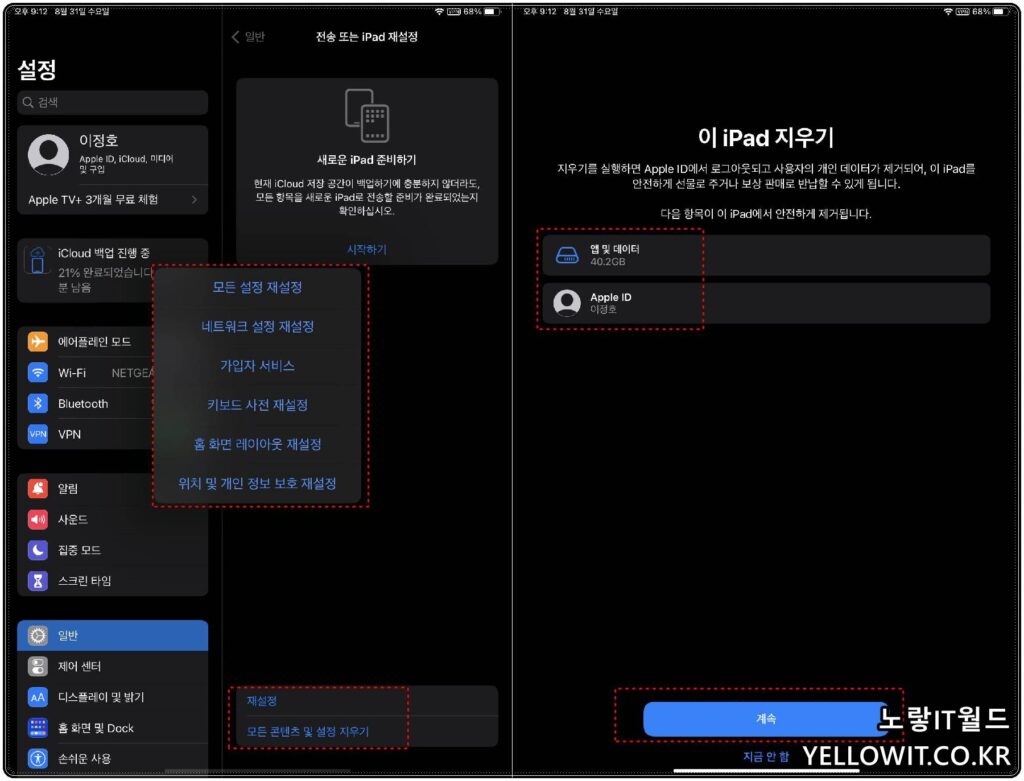
- 아이폰 아이패드 모든설정 재설정
- 네트워크 설정 재설정
- 가입자 서비스 초기화
- 키보드 사전 재설정
- 홈 화면 레이아웃 재설정
- 위치 및 개인정보 보호 재설정
아이패드 데이터를 모두 삭제 후 초기화를 하기 전 기존에 연결된 애플계정 및 앱 용량을 확인합니다.
아이패드 비밀번호를 입력 후 초기화를 진행합니다.
- [IT 리뷰/애플 Mac 아이폰] – 아이폰 아이패드 업데이트 오류 증상 및 해결방법
- [IT 리뷰/애플 Mac 아이폰] – 아이패드 공장초기화 & DFU 초기화 방법
- [IT 리뷰/애플 Mac 아이폰] – 아이폰 비활성화 푸는법 비밀번호 초기화
이후 모든 아이패드 정보를 초기화 되며 필요한 업데이트가 있다면 추가로 진행하며 만약 아이패드 초기화에 문제가 있다면 아이튠즈를 통한 아이패드 DFU 초기화 “아이패드 공장초기화“를 진행합니다.
아이패드 디스플레이 밝기 및 다크모드 사용

아이패드 설정에서 디스플레이 및 밝기에서 라이트 모드 및 다크모드 그리고 밝기, 자동잠금 등 설정이 가능합니다.
낮과 밤에 자동으로 변하는 설정도 가능하며 저 같은 경우 낮이나 밤 모두 다크모드로 사용하는게 눈에 피로가 덜하고 아이폰 및 아이패드 배터리 소모를 줄일 수 있기 때문에 추천합니다.

특히 시력이 좋지 못해 아이패드 글씨크기는 최대로 해서 사용하며 필요에 따라 글씨 크기를 조절합니다.
이 경우 이 글쓰크기를 카카오톡이나 다른 앱에서도 시스템 폰트크기를 그대로 따라가게 설정하면 편리합니다
홈 화면 및 Dock 설정에서 큰 앱 아이콘을 사용하는것이 편리합니다.

홈화면에 새로 다운로드 받은 앱을 자동으로 추가할지 보관함에 넣을지 설정하고 앱 보관함 알림등을 체크해서 카카오톡 읽지 않은 문자메시지등을 앱 보관함에서도 숫자로 확인할 수 있도록 합니다.
- [IT 리뷰/애플 Mac 아이폰] – 아이폰 자동밝기 조절 배터리 절약 설정
- [IT 리뷰/애플 Mac 아이폰] – 아이폰 배터리 절약 설정 아끼는 방법
- [IT 리뷰/애플 Mac 아이폰] – 아이폰 터치민감도 설정 터치 안될때
손쉬운 사용에서는 필요한 음성 및 터치ID, 음성명령, 확대축소 등 필요한 기능을 쉽게 설정할 수 있습니다.
손쉬운 사용 AssistiveTouch
아이패드 설정에서 손쉬운 사용에서 필요한 기능은 AssistiveTouch 기능으로 이 기능을 활성화해서 아이패드에 터치 버튼을 추가해서 원하는 기능을 추가합니다.

그리고 탭해서 깨우기 및 흔들어서 실행취소 등은 필요에 따라 설정하며 저같은 경우 흔들어서 앱을 끄는 기능은 자칫 아이패드의 경우 놓칠 수 있기 때문에 저는 사용하지 않습니다.

그 외에도 애플TV 리모컨 및 시리야 기능을 끄거나 킬 수 있습니다.
아이패드의 바탕화면 및 잠금화면의 사진을 변경하고 애플펜슬을 사용하는 경우 정품 애플펜슬로만 작동되도록 아이패드 설정 및 손글씨를 사용하고자 한다면 체크합니다.
아이패드 TouchID 및 암호 지문설정

처음 아이패드 설정 시 지문을 등록 할때 갯수가 부족했다면 TouchID 및 암호에서 지문을 추가합니다.

저같은 경우 오른손 왼손 각각 검지를 추가하며 해당 TouchID로만 해제할 기능으로 아이패드 잠금해제 및 아이튠즈, 앱스토어 앱설치, 애플페이 결제 등을 설정합니다.
아이패드 미니6 기준 지문은 인식이 잘되지만 갤럭시만큼 빠르다는 생각이 들진 않습니다.
우측상단 전원버튼으로만 지문을 통한 암호해제가 가능하기 때문에 터치ID로 보안해제는 호불호가 갈릴거 같습니다.
배터리 잔량표시 및 배터리 사용량 확인

아이폰 및 아이패드 모두 배터리 사용을 최적화하고 배터리 성능을 확인하고 관리하기 위해서는 늘 100% 완충 및 0% 방전이 되지 않도록 설정하느것이 좋습니다.
그리고 아이패드 배터리가 너무 빨리 닳는다면 배터리 사용량이 어디서 많이 소모되는지 확인하고 배터리 성능을 관리하며 아이폰 및 아이패드는 구글 안드로이드 핸드폰과 같이 개인정보에서 맞춤형 광고로 자동표시되며 광고를 끄느것은 불가능 하기 때문에 맞춤형광고를 꺼봣자 의미가 없습니다.
별도의 암호를 강제로 차단하고 있다면 애드블럭과 같은 광고차단 앱을 설치해야 유튜브 광고등을 차단할 수 있습니다.
아이패드 iOS App Store 업데이트
앱 스토어를 통해 자동으로 앱을 업데이트하거나 비디오 재생 시 와이파이 상태에서만 자동으로 재생되도록 설정해 모바일데이터 사용량을 절약할 수 있습니다.
애플페이 Apple Pay 카드추가

애플 지갑에서는 아이폰 및 아이패드를 통하 애플페이 결제가 가능하지만 국내 기준에서는 사용이 제한적입니다.
2023년 기준 아이폰 및 아이패드 지갑에서는 애플페이 결제를 지원하기 때문에 현대카드를 통해 애플페이 결제가 가능합니다.
아이패드 로그인 암호 확인

암호에서는 설치 된 앱의 계정 및 비밀번호를 확인할 수 있으며 추후 로그인 계쩡 및 비밀번호가 기억나지 않는다면 설정 -> 암호에서 찾을 수 있습니다.
아이패드 아웃룩 메일연동 추가

iOS 아이폰 및 아이패드 메일설정을 통해 아웃룩 및 네이버, 구글, 다음 한메일, 핫메일등을 연동해서 메일을 가져올 수 있습니다.
Maill -> 계정 을 통해 계정을 추가하거나 아이클라우드 드라이버, 연락처, 캘린더등을 가져옵니다.
iCLOUD, Microsoft Exchange, Google Gamil, Yahoo, AOI, Outlook 등 추가가능하며 네이버 메일 및 네이트 메일등을 추가하고 싶다면 기타를 선택합니다.
구글의 지메일을 추가하는 경우 계정연동 후 iOS 계정에 엑세스를 허용합니다.
이렇게 아이폰 및 아이패드 구글 지메일을 연동하면 알림을 받고 메일 및 연락처, 캘린더, 메모등을 동기화할 수 있습니다.
아이패드 사파리 기본 인터넷 브라우저 크롬변경

아이폰 및 아이패드는 기본 인터넷 브라우저로 사파리 앱을 사용하지만 구글 크롬, 인터넷 익스플로러 등 기본 인터넷 브라우저를 변경할 수 있습니다.
물론 기본 검색엔진을 구글, 네이버, 다음등으로 설정할 수 있으며 만약 Poshukach 등으로 검색엔진이 변경된 경우에 여기서 설정을 변경해줍니다.
아이패드 네비게이션 지도 GPS 설정

지도에서는 자동차 운전 및 도보, 대중교통, 자전거 등 지도검색 시 사용할 이동수단을 선택할 수 있습니다.

아이폰의 경우 자전거 이동경로를 표시하고 싶다면 자전거로 선택해도 되지만 아이패드의 경우 자전거 탑승보다는 운전자 네비게이션 및 대중교통에 주로 적합합니다.
특히 지도앱의 경우 백그라운드 상태에서 새로고침이 되지 않을 경우 실시간으로 지도표시를 원한다면 백그라운드 앱 새로고침을 꼭 체크해야합니다.
자전거로 이동 시 언덕이나 혼잡한 길은 자동으로 제외하도록 설정하고 표시단위를 마일에서 킬로미터로 변경합니다.
아이패드 단축어 iCLOUD 동기화

단축어에서는 필요한 기능을 주어진 시간에 자동으로 실행되도록 설정할 수 있으며 이 기능은 아이클라우드에 자동으로 동기화해 백업으로 설정합니다.
- 애플 iOS 아이폰 아이패드 단축어 설정 참고
아이패드 단축어 설정은 위 아이폰 단축어 설정을 참고합니다.
아이패드 위젯 설정

아이패드 화면 좌측을 쓸어넘기면 위젯화면을 설정할 수 있는데 달력이나 프로세서 사용량, 배터리, 지도, 메모, 주식등을 설정할 수 있습니다.
저같은 경우는 환율에 민감하기 때문에 환율앱을 설정해 추가하고 필요없는 주식앱등은 위젯에서 제거합니다.
아이패드 아이클라우드 백업 및 용량관리

기본적인 아이패드 설정이 완료되었다면 자동으로 아이패드 앱이 보관함에 카테고리에 맞게 정리되며 아이패드 구입 후 필요한 설정 및 앱을 모두 설치했다면 보기편하게 위치를 다시한번 정리합니다.

아이클라우드 백업용량을 추가로 결제하지 않았다면 사진이나 동영상등을 백업하게 되면 5GB로 용량이 부족할 수 있습니다.
이 경우 사진은 아이클라우드에 백업되지 않도록 비활성화하느것을 추천하며 그 외에도 필요한 도서, 페이지, 키노트, 단축어, 날시, 아이무브 편집 등 동기화하고자 하는 설정으로 마무리합니다.
이상 아이패드 미니, 아이패드 에어, 아이패드 프로 등 구입 후 필요한 필수 아이패드 설정방법에 대해 알아보았습니다.

2 thoughts on “아이패드 설정 25가지 – 와이파이, 블루투스, 카카오톡 알림, 백업 복구키 끄기 켜기”